|
|
#1 |
|
عضو نشيط |●~
 تاريخ التسجيل: 24 / 02 / 2009
الدولة: راكــ و العالم وراكــ
العمر: 34
المشاركات: 251
معدل تقييم المستوى: 224961            |
تعلم طريقهـ آلرسم باستخدام آلفوتوشوب}..
بسم آللهـ آلرحمن آلرحيم}.. آلسلآم عليكم ورحمهـ آللهـ وبركآتهـ}.. آشحآلكم عسآكم مرتآحين وطيبين؟؟  حبيت آنزل لكم هآلموضوع عشآن يسهل عليكم آنكم ترسمون ف آلفوتوشوب}.. وطبعآً آلموضوع منقؤل}..  ’, ,’ بشرح بمجموعة خطوات بسيطة كيف هي طريقتي بالرسم مستخدماً برنامج Adobe Photoshop CS2 01 بداية أريد أن أقول بأن طريقة في الرسم مختلفة بعض الشيء. حيث أني لا أرسم كل شيء على صفحة، بل أقوم برسم صورة صورة ثم أرتبها و ألصقها على الصفحة. لذا، أولاً نفتح صفحة جديدة بالضغط على Ctrl و Shift و i لتظهر لنا هذه النافذة}..  نختار الأبعاد الني نريدها و ما إذا كنا نريدها ملونة أو بالأبيض و الأسود و نضغط Ok أو Enter. 02 قبل أن نبدأ الرسم، علينا أولاً إنشاء طبقات لأن لو كان الرسم على طبقة واحدة، لن تكون الرسمة جيدة. لذا نذهب لنافذة Layers و نضغط على المربع لننشئ الطبقات اللازمة.  يجب الحرص على أن تكون هذه الخطوة أول ما يجب فعله قبل أن نرسم أي شيء 03 نذهب الآن للرسم. حتى تكون لدينا خطوطٌ ناعمة، نستخدم Brush tool بدلاً من Pencil tool  نختار الفرشاة المرغوبة و الحجم المناسب . أنا أختار أول فرشاة و الحجم المعتاد يكون 2 أو 3  نقوم برسم ما نريده على أعلى طبقة. لا نرسم على طبقة Background الأصلية  04 نأتي الآن للتلوين. نبدأ بتلوين الجلد مثلاُ. نضغط على أيقونة Magic wand  نختار ما خارج الرسمة. لا تختاروا ما بداخل الرسمة.  بعدها، نضغط على Ctrl و Shift و i. لينعكس مجال الإختيار و يصبح ما حول الخطوط الخارجية للرسمة  05 نختار اللون الذي نريده، ثم نذهب لأول طبقة فوق الـBackground. نستخدم Paint bucket و يصبح لدينا ما يشبه هذا، ثم نضغط Ctrl و D لنوقف أداة العصاة السحرية  ’, ,’ يتبع لآتردؤؤن لين مآخلص}..  مثل مآوصيتكم}.. مثل مآوصيتكم}.. يلآ لحقوني}..  |
|
|

|
|
|
#2 |
|
عضو نشيط |●~
 تاريخ التسجيل: 24 / 02 / 2009
الدولة: راكــ و العالم وراكــ
العمر: 34
المشاركات: 251
معدل تقييم المستوى: 224961            |
رجعنآ من جديد}..
 يلآ آنكمل}..  ’, ,’ نختار لكل طبقة ما بين الأولى و الأخيرة لوناً معيناً. لا تلونوا فوق الطبقة التي رسمنا عليها رسمتنا. يمكنكم استخدام الفرشاة و الممحاة لهذا، أو تستخدموا العصاة السحرية كما فعلنا في البداية و اختيار مواقعكم المراد تلوينها.  و الآن للتظليل، نتبع نفس الخطوة السابقة. لا تظللوا على الطبقات التي تم استخدامها للألوان العادية. نختار الألوان الداكنة أو الفاتحة حسب المرغوب. 06 هل انتهينا؟ كلا. لجعل الرسمة أفضل، نختار طبقة قمنا بالتظليل فيها، ثم نذهب إلى Filter ، Blur و نختار Gaussian Blur  نختار درجة الـRadius إلى 3.3 كمثال أو بما نراه مناسباً  ثم نكرر هذه العملية بالضغط على Ctrl و Fعلى كل طبقة حتى تصبح النتيجة النهائية هكذا.  لكن لو تلاحظون، هناك ألوان خارجة عن مجال الرسمة. كيف نزيلها؟ بالممحاة؟ هناك طريقة أفضل.  07 نعود للطبقة الأولى التي رسمنا عليها. نتجه إلى Select، ثم Modify و بعدها نختار Expand  نختار الدرجة 2، و نتجه لكل الطبقات الملونة  في كل طبقة، نضغط على De  e حتى يمسح جميع الألوان الخارجة عن الخطوط، و عندما ننتهي، نضغط Ctrl و D و تصبح النتيجة النهائية كما تشاهدون هنا e حتى يمسح جميع الألوان الخارجة عن الخطوط، و عندما ننتهي، نضغط Ctrl و D و تصبح النتيجة النهائية كما تشاهدون هنا وآخيرآً خلصت}..  آن شآللهـ عجبكم هالدرس البسيط و استفدتوا منهـ}.. ,’ ’, ,’ تحيآتي .~. o0o عـاشـ Rahil ــقـة o0o.~.  |
|
|

|
|
|
#3 |
|
[ نجوم في سمآء مُنتدآنآ ]
 تاريخ التسجيل: 21 / 01 / 2008
الدولة: آلآًحَـســآءْ ..♥
العمر: 33
المشاركات: 3,560
معدل تقييم المستوى: 21474840            |
يــــــــــــآآآآآآآآآي .... يهبل الدرس .. ودي آرسم زي كذآ ... آحب الرسم بآلكمبيوتر بس مآتضبظ معآي تسلم آلآيآآدي ... |
|
|

|
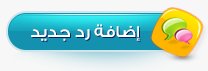 |
| مواقع النشر (المفضلة) |
|
|